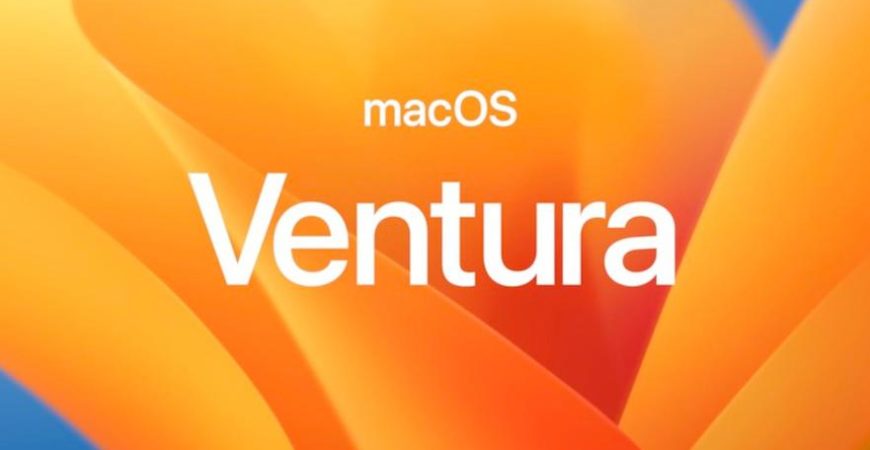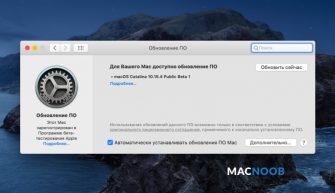В этой статье я расскажу обо всех нововведениях macOS 13 Ventura.
- Какие устройства поддерживают macOS Ventura
- Рабочий стол
- Системные настройки
- Stage Manager
- Поиск Spotlight
- Функция PassKeys
- Memoji
- Live Text
- Фокусирование
- FaceTime и Continuity Manager
- Handoff
- Приложение Часы
- Приложение Погода
- Safari
- Сообщения и Collaboration
- Приложение Дом
- Приложение Почта
- Напоминания
- Приложение Фото
- Приложение Заметки
Какие устройства поддерживают macOS Ventura
Список поддерживаемых устройств macOS Ventura:
- iMac 2017 и новее.
- iMac Pro 2017.
- MacBook Air 2018 и новее.
- MacBook Pro 2017 и новее.
- Mac Pro 2019 и новее.
- Mac Studio 2022.
- Mac mini 2018 и новее.
- MacBook 2017.
Рабочий стол
Apple добавила новые обои на рабочий стол (1 шт). Есть вариации для светлой и темной темы.

Новый раздел “Цвета”, где можно установить однотонный цвет на рабочий стол.
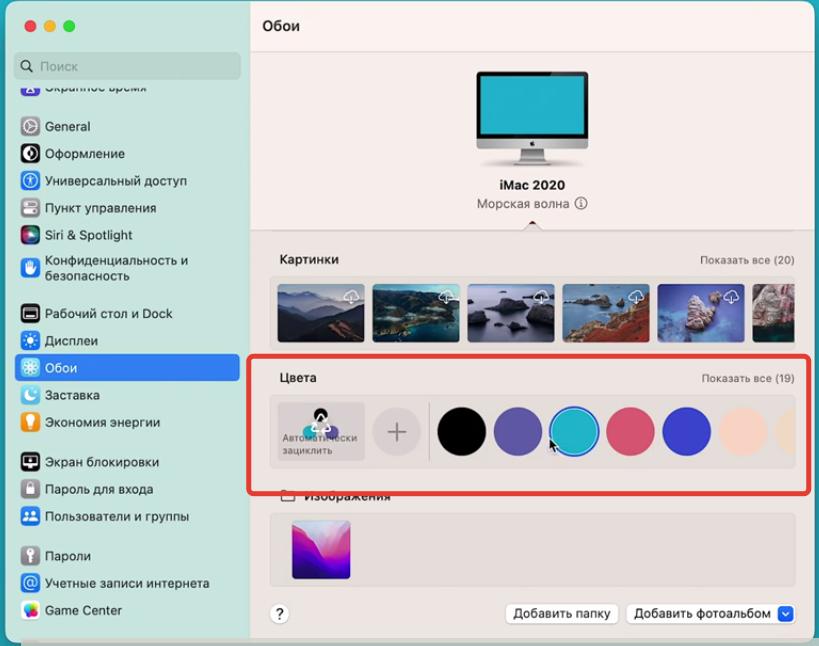
А внизу на вкладке “Изображения” будут ваши собственные обои, которые вы ранее использовали. Можно добавить свою папку с обоями или выбрать из личной медиатеки.
Системные настройки
Apple сделала новый вид меню “Об этом Mac”. Пропали все вкладки настроек и информация, кнопки “отчет о системе” и “обновление ПО”. Подобный дизайн был на старых Мак.
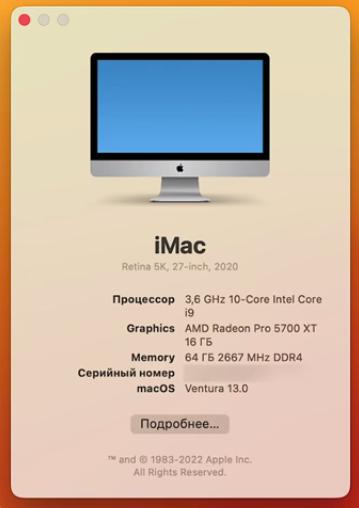
Apple добавила новые языки системы: болгарский и казахский. А системные настройки получили новый дизайн, схожий с iOS и iPadOS, и более простую навигацию (все пункты меню собраны по группам).
Что касается обновления ПО (Системные настройки – Основные – Обновление ПО), то сюда больше не придется постоянно заходить, если Apple выпускает какое-то критическое обновление безопасности – такие обновления будут устанавливаться в фоновом режиме.
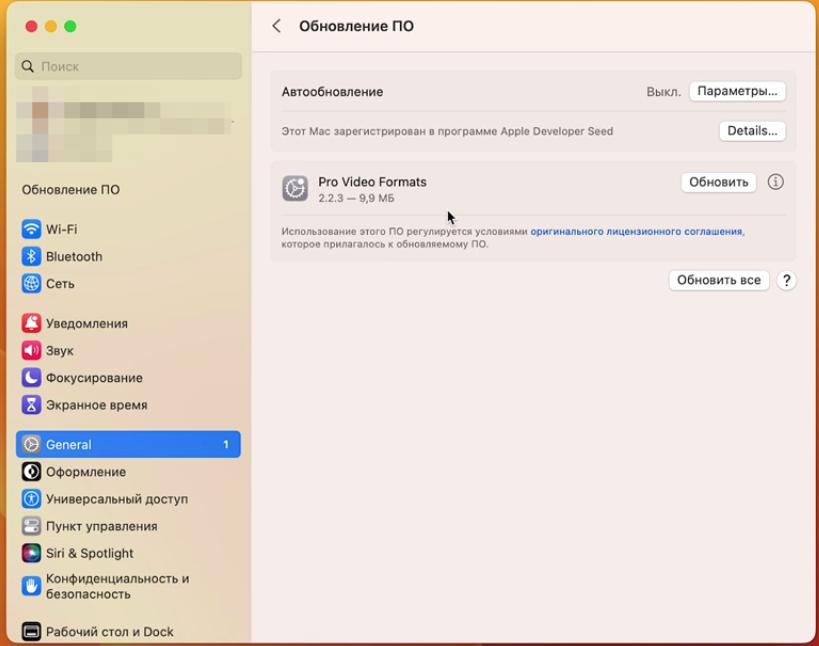
Аналогичным образом сейчас обновляются iOS 16 и iPadOS 16.
Stage Manager
Крутой фишкой macOS Ventura стала функция Stage Manager, которая является свежей итерацией многозадачности, как на iPadOS 16. Ограничений по железу нет, функция будет работать на всех поддерживаемых Mac.
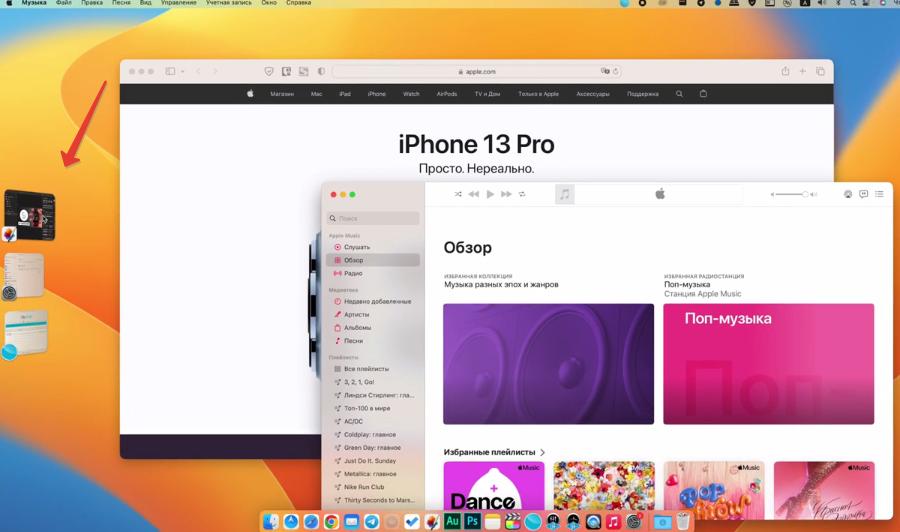
Активировать можно через Пункт управления через спец. иконку.
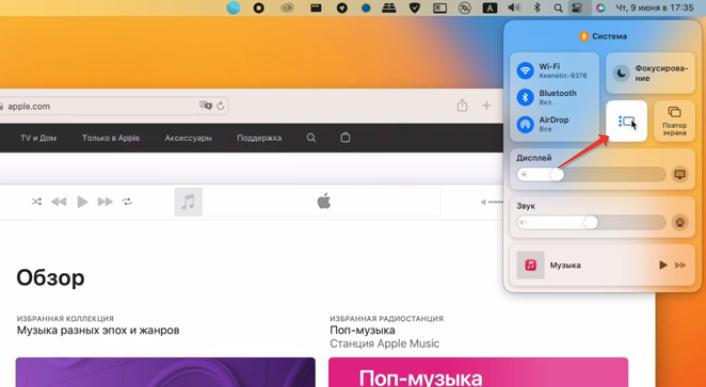
Благодаря этой функции вы можете видеть основные программы в центре экрана, а активные – в боковом меню. Вы можете быстро перемещаться между миниатюрами.
Каждая новая программа замещает открытую ранее, отправляя ее в боковое меню. А чтобы скрыть боковое меню с рабочего стола, в настройках Stage Manager выберите “Скрывать…”
В целом, поюзав функцию Stage Manager, я не знаю, как применять это в жизни. Если у вас есть какой-то кейс, напишите в комментариях. Как по мне, отдельные рабочие столы – это более удобная штука.
Поиск Spotlight
В поиске улучшены предложения. Теперь поиск осуществляется в сообщениях, заметках и файлах, а изображения ищутся не только в интернете, но и в вашей фото медиатеке.
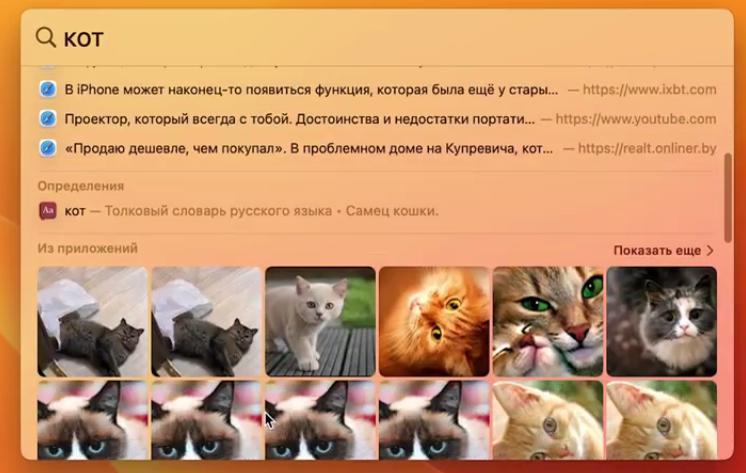
Если нажать пробел по активному файлу, то сработает быстрый предпросмотр (Quick View). Через Spotlight можно запускать таймер или будильник.
Функция PassKeys
PassKeys позволяет создавать пароли для сайтов и сервисов при помощи отпечатка пальца. Вводите логин, прикладываете палец или лицо, и учетная запись будет создана.
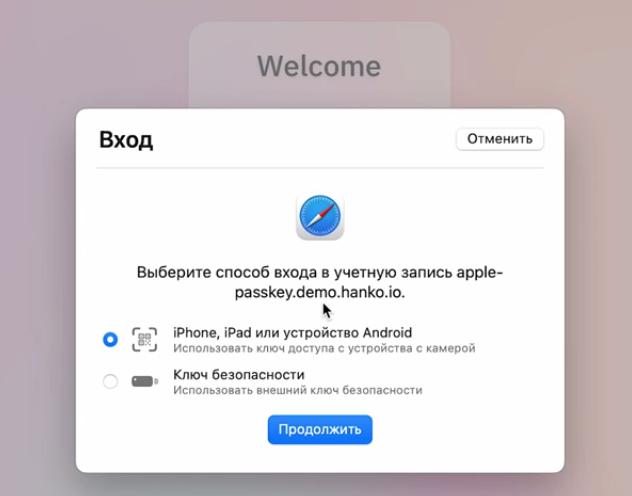
Такие пароли не подвержены фишингу (подбору) и не могут быть украдены. Работают в связке ключей на Mac, iPhone, iPad и Apple TV.
А благодаря взаимодействию с Google и Microsoft скоро технология PassKeys станет кроссплатформенной. Достаточно будет только отсканировать QR-код.
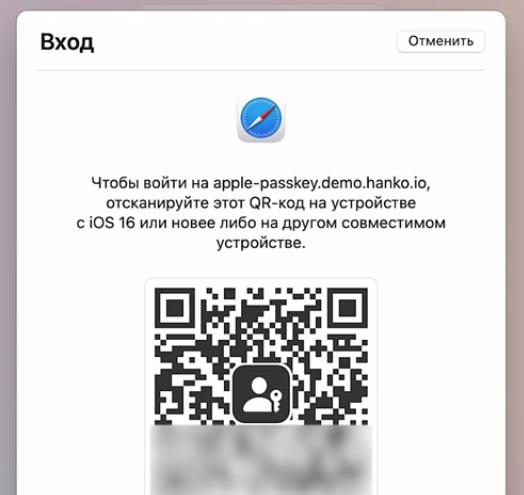
Memoji
Стикеры Memoji получили больше поз, 17 новых причесок, новые головные уборы, нейтральные цвета губ, больше вариантов носов.
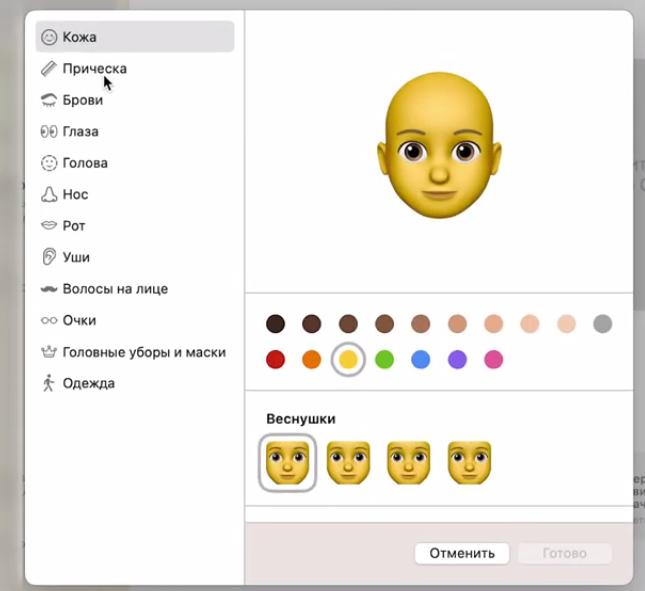
Live Text
Функция Live Text теперь поддерживает больше языков – добавили русский и украинский.
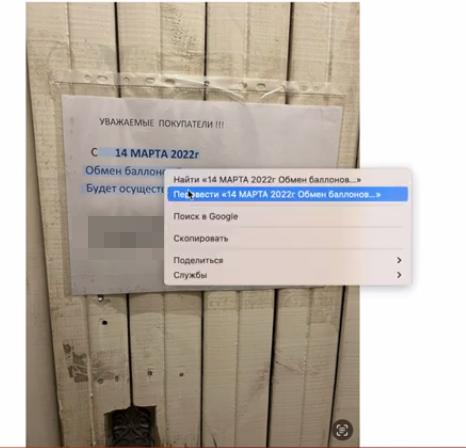
А еще эта функция работает не только с фото, но и с видео.
Фокусирование
В системных настройках добавили фильтры фокусирования. Например, теперь можно получать почту только от выбранных email.
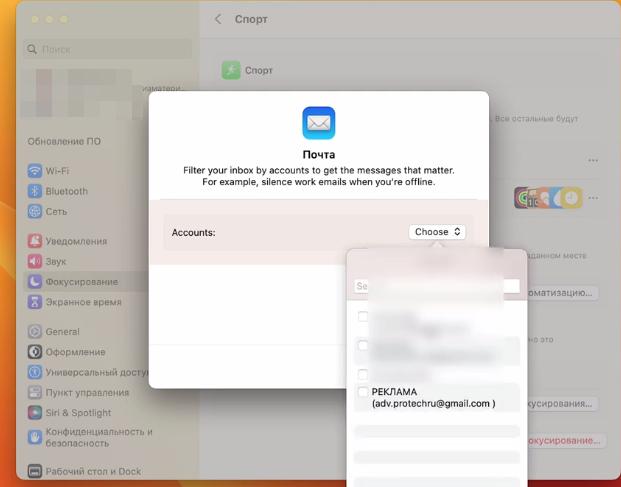
Подробнее о режимах фокусирования здесь.
FaceTime и Continuity Manager
Apple добавила новую функцию Continuity Camera, которая работает с FaceTime. Т.е. теперь можно использовать iPhone в качестве внешней веб-камеры.
Шаг 1. При помощи подставки (уже продаются на сайте Apple, есть решения от Belkin) крепите смартфон к монитору и делаете FaceTime вызов на своем Mac.
Шаг 2. Идем в настройки вызова (меню сверху) и в качестве источника выбираем iPhone.
Шаг 3. Видеосигнал переключится на камеру iPhone.

Далее в Пункте управления на Mac можно настроить различные видеоэффекты: В центре внимания, Портрет или Студийный свет.
Таким образом без каких-либо вложений вы получаете крутую внешнюю веб-камеру.
Handoff
При подключении AirPods к iPhone при совершении вызова, если наушники автоматически переключатся на Мак, то разговор не прервется. Это функция FaceTime Handoff.
Приложение Часы
Появилось полноценное приложение Часы. Здесь есть мировые часы, будильник, секундомер и таймер.
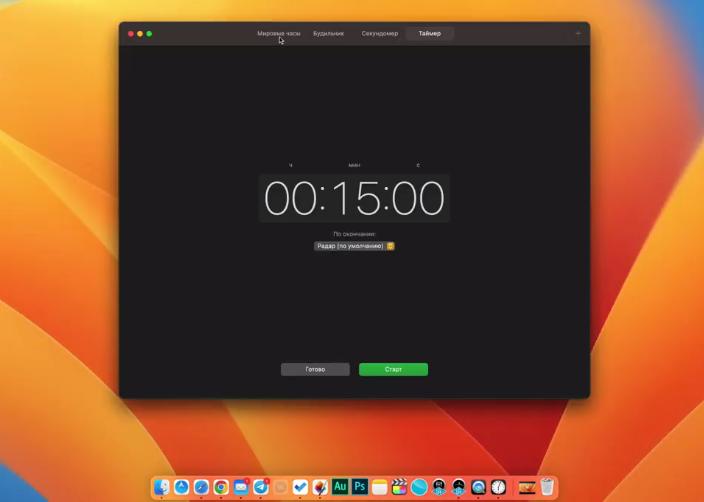
Приложение Погода
Новое приложение Погода полностью повторяет интерфейс приложения на iPad с красивой анимацией и множеством дополнительных виджетов. Можно перемещаться между городами в боковом меню.
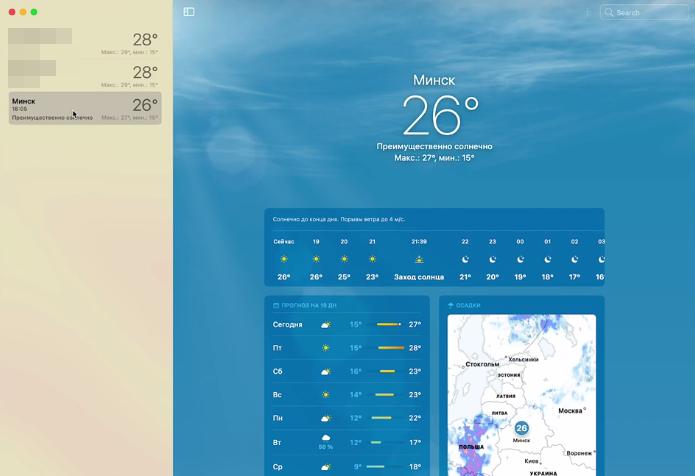
Также есть подробная карта осадков.
Safari
Разработчики развили идею работы со вкладками в браузере Safari. Теперь вкладки можно закреплять в группе вкладок или откреплять их.
Появилась синхронизация расширений между устройствами. Т.е. кроссплатформенные расширения будут доступны на iPhone, iPad, Mac.
Появилась совместная работа с группами вкладок. Есть специальная кнопка Share Tab Group. Просто отправляете приглашение другим контактам.

Настройки веб-страниц (масштабирование и режим “Чтения”) теперь синхронизируются между всеми вашими устройствами.
Появилось больше языков для перевода, а функция Live Text теперь позволяет переводить выбранный текст на картинке.
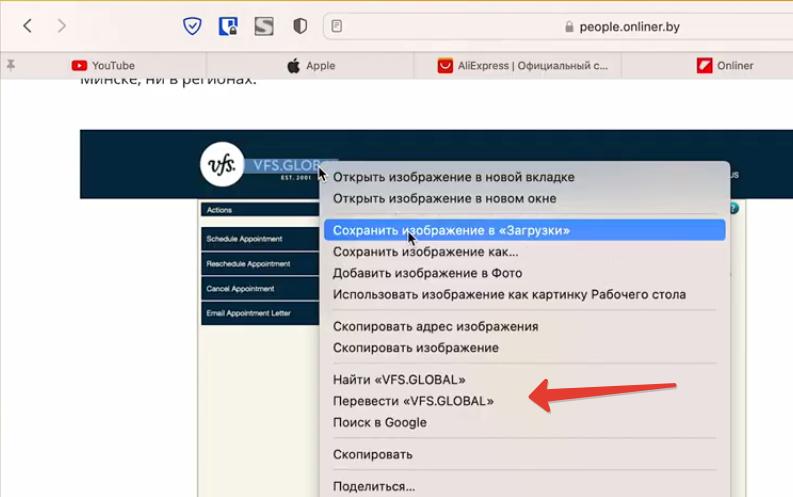
Сообщения и Collaboration
В iMessage можно отменить отправку сообщения и отредактировать уже отправленный текст (получатель при этом получит уведомление об изменении).
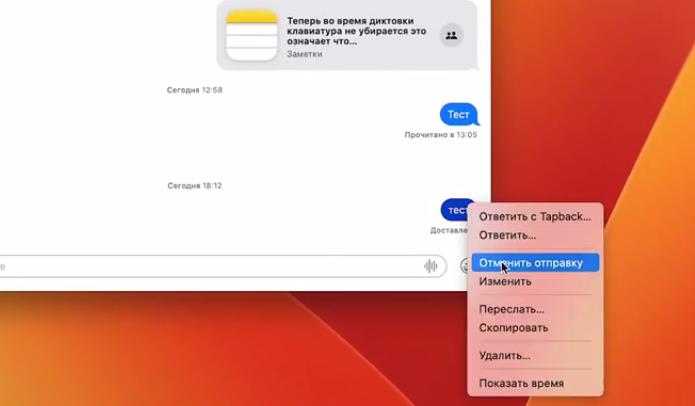
Данные функции поддерживаются только на iOS 16 и macOS Ventura. На более старых версиях работать не будет.
Через сообщения можно делиться заметками с друзьями. А если кто-то будет редактировать заметку в общем доступе, то информация об этом отобразится в окне сообщений.
Приложение Дом
Приложение Дом получило глобальный редизайн. В боковом меню теперь отображаются категории, а все умные устройства автоматически сгруппированы по категориям.
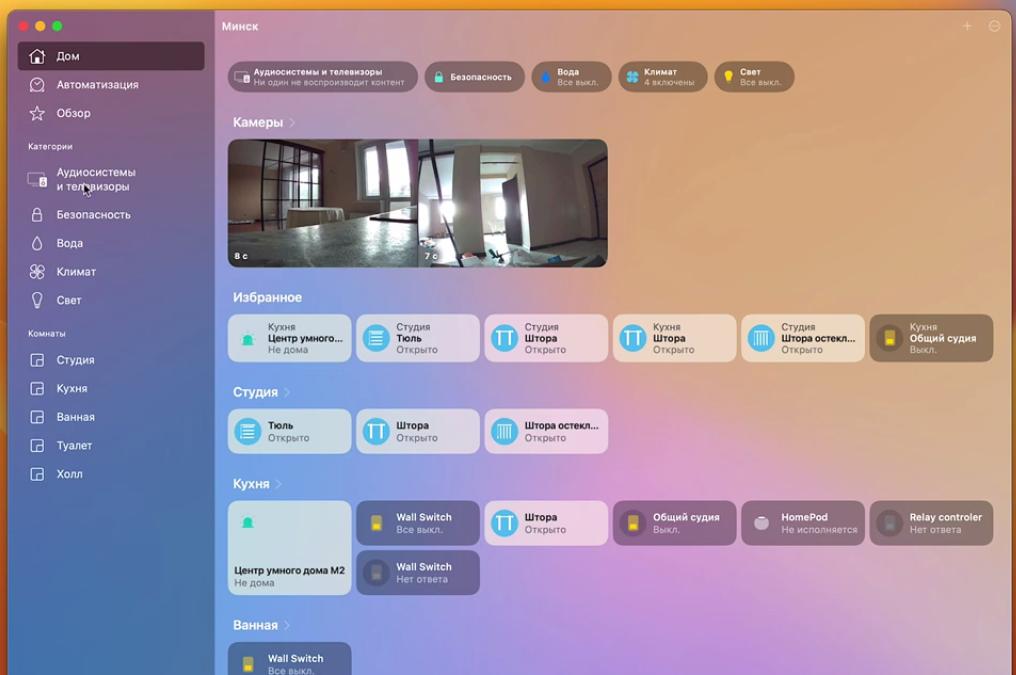
Новый режим камер. Если есть несколько камер, то они работают в режиме Split, а если их много – можно использовать горизонтальную прокрутку.
Приложение Почта
В приложении Почта появился умный поиск с предложениями и поиском по файлам. Теперь можно настраивать отправку сообщений по расписанию.
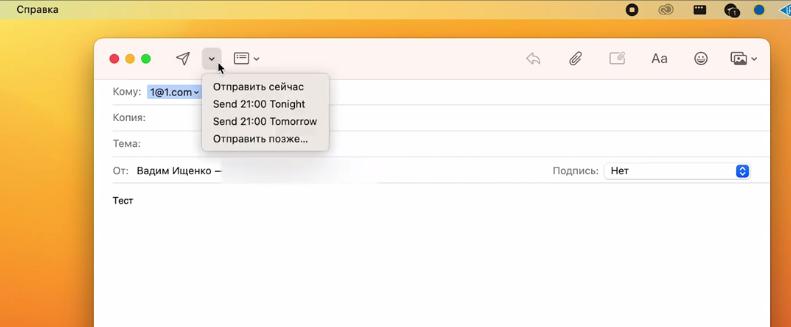
Вставленные ссылки в тело письма теперь показывают миниатюру сайта, на который ведут. А только-что отправленное письмо можно отменить, т.к. отправка происходит через 10 секунд. Ровно столько времени у вас есть.
Напоминания
В напоминаниях теперь можно закрепить список, и теперь он будет отображаться в виде отдельного пункта меню.
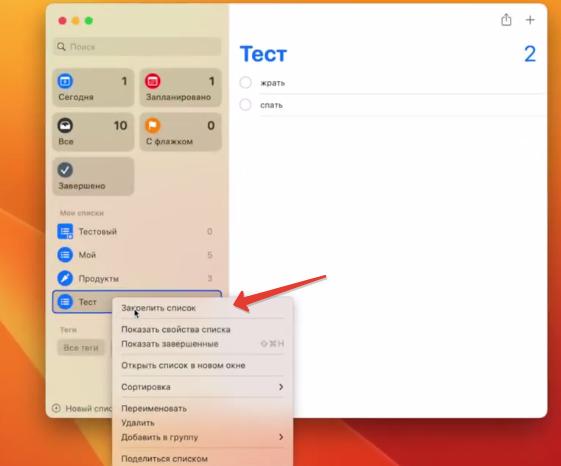
Все завершенные дела теперь отображаются в одном месте.
Улучшили дизайн списков Сегодня и Запланировано – здесь теперь есть визуальная хронология. Появилось больше настроек смарт-списков.
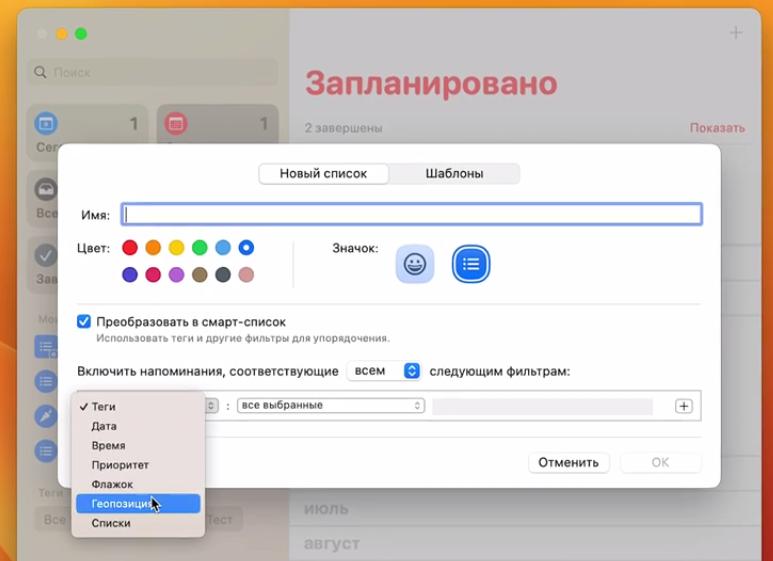
И теперь вы будете получать уведомление, если задача выполнена в общем списке, если ее выполнил кто-то другой.
Приложение Фото
Приложение Фото теперь ищет дубликаты изображений. Их можно объединить или удалить.
Папки Скрытые и Недавно удаленные автоматически блокируются. И доступ к ним можно будет получить по код-паролю, Touch ID или через часы. Распознанные люди на фото теперь сортируются по алфавиту.
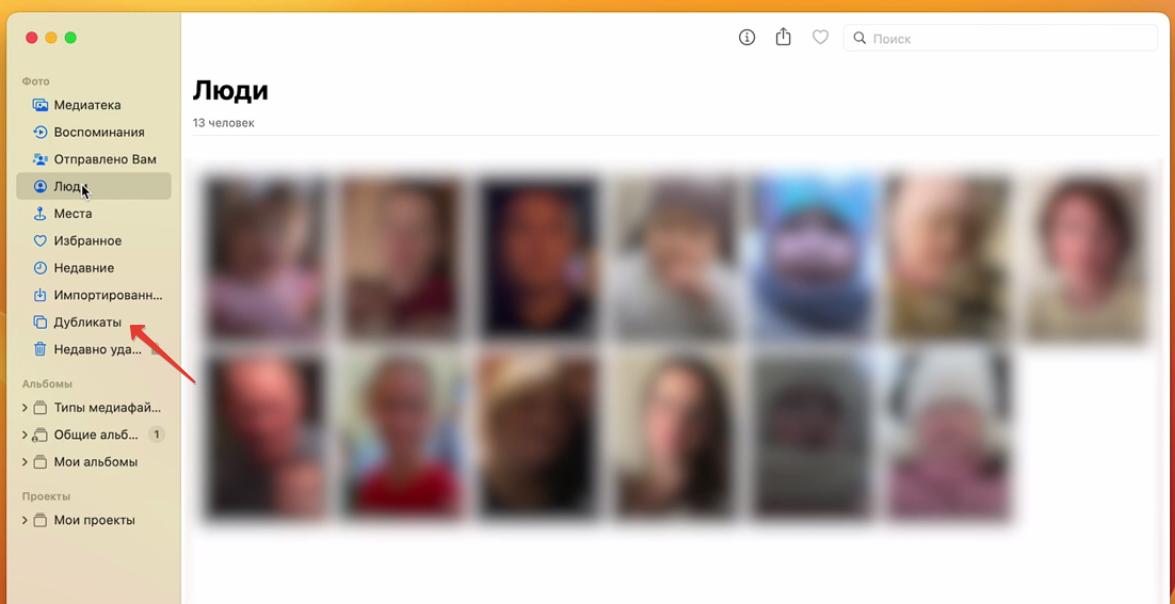
В разделе Воспоминания будет больше типов воспоминаний, связанных с детьми и днями. А еще приложение Фото научилось распознавать объекты на фотографии, и их теперь можно скопировать и вставить в новое изображение.
Приложение Заметки
Заметки теперь сортируются по дате.
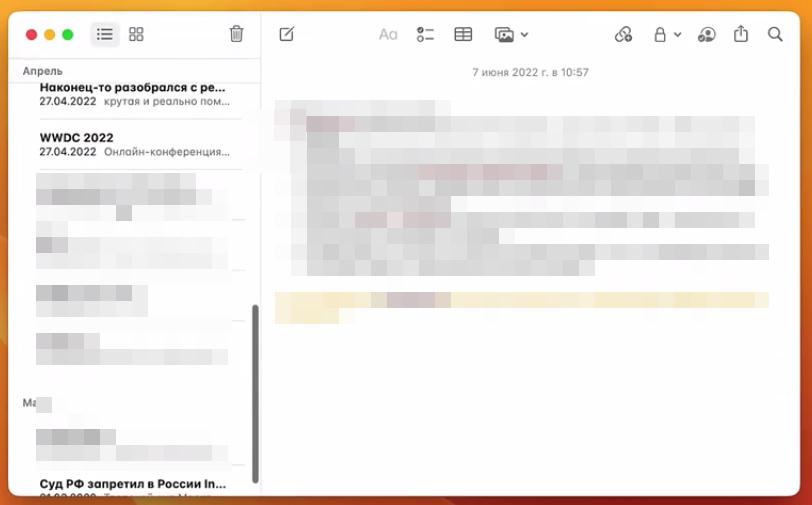
Теперь можно поделиться заметкой для совместного доступа и просматривать все действия сторонних пользователей с этой заметкой.
А при установке код-пароля на заметку, происходит сквозное шифрование.
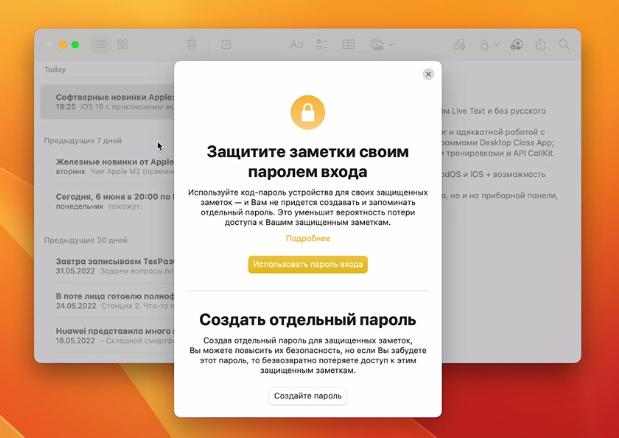
В целом в системе не так много новых улучшений, ради которых стоило бы устанавливать beta-версию. Так что рекомендую подождать, как минимум первой публичной beta-версии, а лучше осеннего релиза.